Како уклонити Стеам искачуће прозоре и обавештења
Ако сте редован корисник Стеам(Steam) - а, велике су шансе да ћете повремено наићи на неколико искачућих огласа(pop-up ads) . За неке, ове рекламе могу бити досадне ако нисте заинтересовани да трошите много новца на игре. Чак и ако јесте, они и даље могу бити проблем, па ћемо, имајући све то на уму, разговарати о томе како да се решимо проблема.

Како уклонити Стеам(Steam) искачуће прозоре и обавештења
Огласи обично приказују информације о новим играма, предстојећим распродајама, ажурирањима за већ инсталиране игре и још много тога. На много начина, то је одлична функција ако нисте тип особе која прати информације о видео играма.
Али за друге је то или подношљиво или ништа више од сметње која се појављује ниоткуда у насумично време.
Искључивање ове функције сада није тешко. Очекујемо да корисници то ураде за мање од 2 минута након што прочитају оно што имамо да кажемо у наставку.
- Приступите менију подешавања Стеам-а
- Нека вас Стеам обавести
Хајде да разговарамо о томе детаљније.
1] Приступите менију поставки Стеам-а
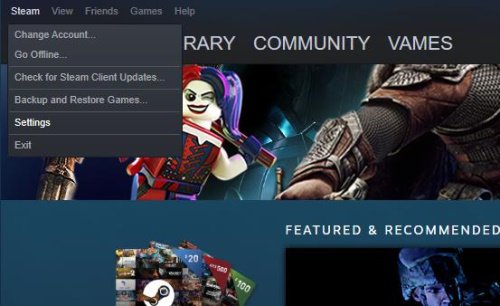
Прво што морате да урадите је да отворите Стеам(Steam) и да се пријавите са својим корисничким именом и лозинком. Када уђете, можда ћете наићи на још један искачући оглас, али то је у реду јер ћемо га се ускоро решити.
Сада, наставите и кликните на везу Стеам(Steam) у горњем левом делу алатке, а затим из падајућег менија кликните на Подешавања(Settings) да бисте отворили област.
Прочитајте(Read) : Како да вратите Стеам игру и добијете повраћај новца(How to return a Steam game and get a refund) .
2] Нека вас Стеам обавести
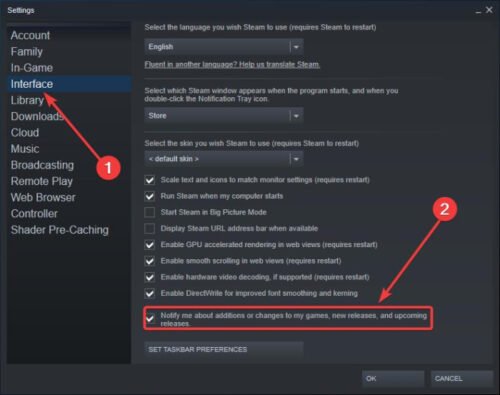
Следећи корак је да зауставите Стеам да шаље обавештења. То можемо да урадимо тако што кликнемо на одељак који каже Интерфејс(Interface) , а одатле поништите поље са натписом „ Обавести ме о додацима или променама у мојим играма, новим(Notify Me About Additions Or Changes To My Games, New Releases, And Upcoming Releases) издањима и надолазећим издањима “ и то је то.
Следећи пут када отворите Стеам(Steam) , више неће бити искачућих реклама осим ако га поново не укључите.
Related posts
Поправи грешку учитавања стеамуи.длл није успело у оперативном систему Виндовс 11/10
Направите резервну копију, вратите, преместите Стеам игре са Стеам Либрари Манагер-ом
Како приступити фасцикли Стеам снимака екрана на Виндовс рачунару
Поправите преузимање Стеам-а које се заглавило на 0 бајтова
Поправи Нема довољно простора на диску - Стеам грешка на Виндовс рачунару
Поправи грешку Стеам Миссинг Цонтент Манифест на Виндовс рачунару
Како зауставити аутоматско покретање Стеам-а након покретања оперативног система Виндовс 10
Како повезати Стеам са ИоуТубе-ом и проверити датотеке игара
Покретање игре није успело (апликација је већ покренута) - Грешка Стеам-а на Виндовс рачунару
Како да поправите грешку при писању диска на Стеам-у у оперативном систему Виндовс 11/10
Поправите да Стеам Цаптцха не ради
Како да поправите Стеам код грешке 118 или 138
Како инсталирати Стеам Скинс на Виндовс 11/10
Поправи грешку Стеам-а при покретању или ажурирању трансакције
Како вратити Стеам игру и добити повраћај новца?
Како делити Стеам библиотеку игара и играти заједно
Колико дуго да превазиђем заостатак у Стеам библиотеци?
Како закачити Стеам игре на траку задатака или радну површину у оперативном систему Виндовс 11/10
Поправи грешку 503, услуга недоступна - Стеам
Како да подесите Стеам Гуард аутентификацију
